В iOS 17 iMessage предоставляет множество функций персонализации, но вы все еще не можете изменить синий цвет пузырька iMessage на что-то другое на своем iPhone. Не волнуйся! В этом руководстве я покажу, как настроить цвета текстовых пузырей на iPhone и iPad, чтобы сделать текстовые сообщения более увлекательными.
- Каковы стандартные цвета iMessage?
- Как изменить цвет пузырька iMessage с помощью настроек на iPhone или iPad
- Как изменить цвет текстового пузыря iMessage с помощью стороннего приложения на iPhone или iPad
Каковы стандартные цвета iMessage?
По умолчанию при использовании приложения «Сообщения» на iPhone или iPad вы заметите три пузырька разного цвета. Вот объяснение того, что представляет каждый цвет:
- Синий пузырь: это означает, что сообщение доставлено пользователям iPhone, iPad или Mac, которые используют службу iMessage.
- Зеленый кружок: это показывает, что сообщение предназначено как обычное SMS для пользователя Apple или другого пользователя.
- Серый пузырь: это цвет полученных сообщений, будь то SMS или iMessage.
Как изменить цвет пузырька iMessage с помощью настроек на iPhone или iPad
- Открыть настройки
- Перейдите в раздел «Специальные возможности» → выберите «Настройки для каждого приложения» .
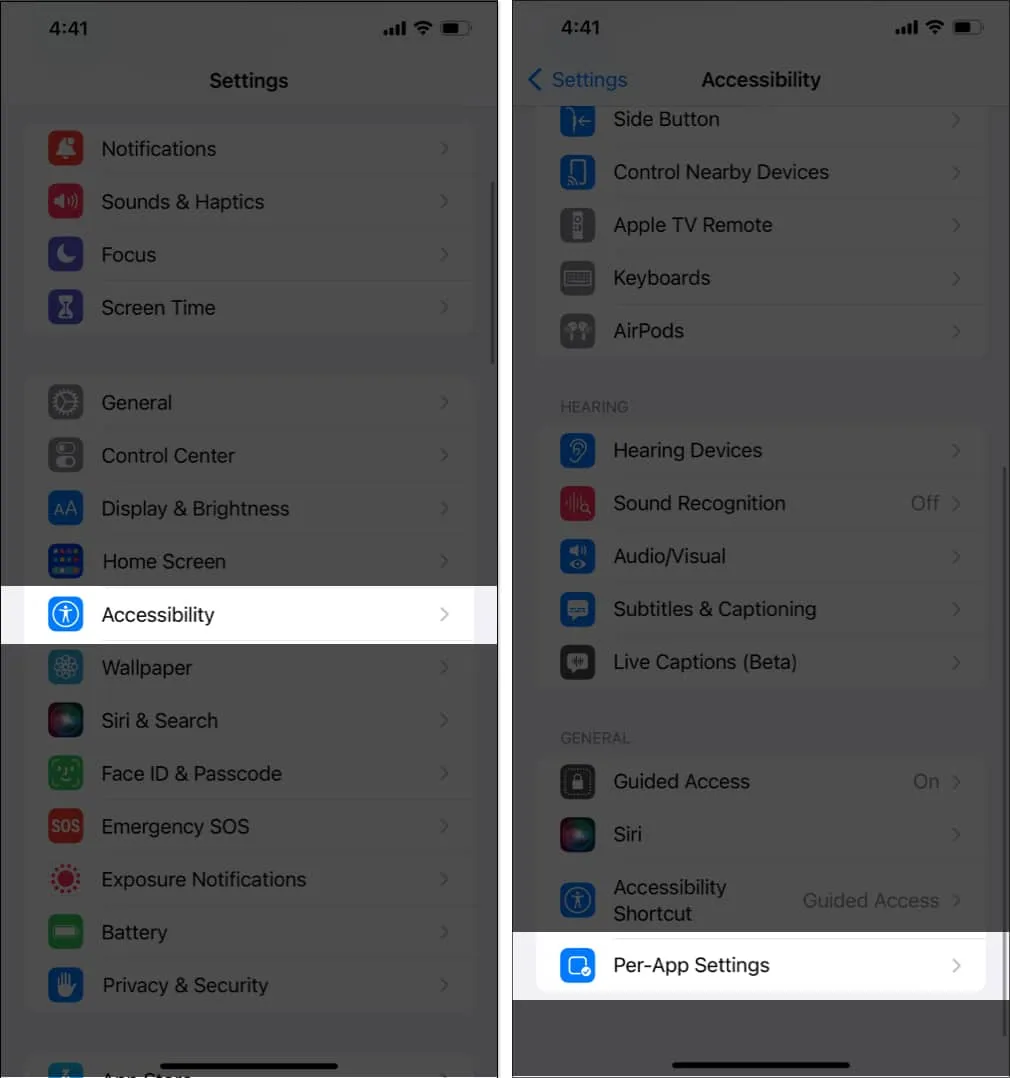
- Нажмите «Добавить приложение» → «Выбрать сообщения» .
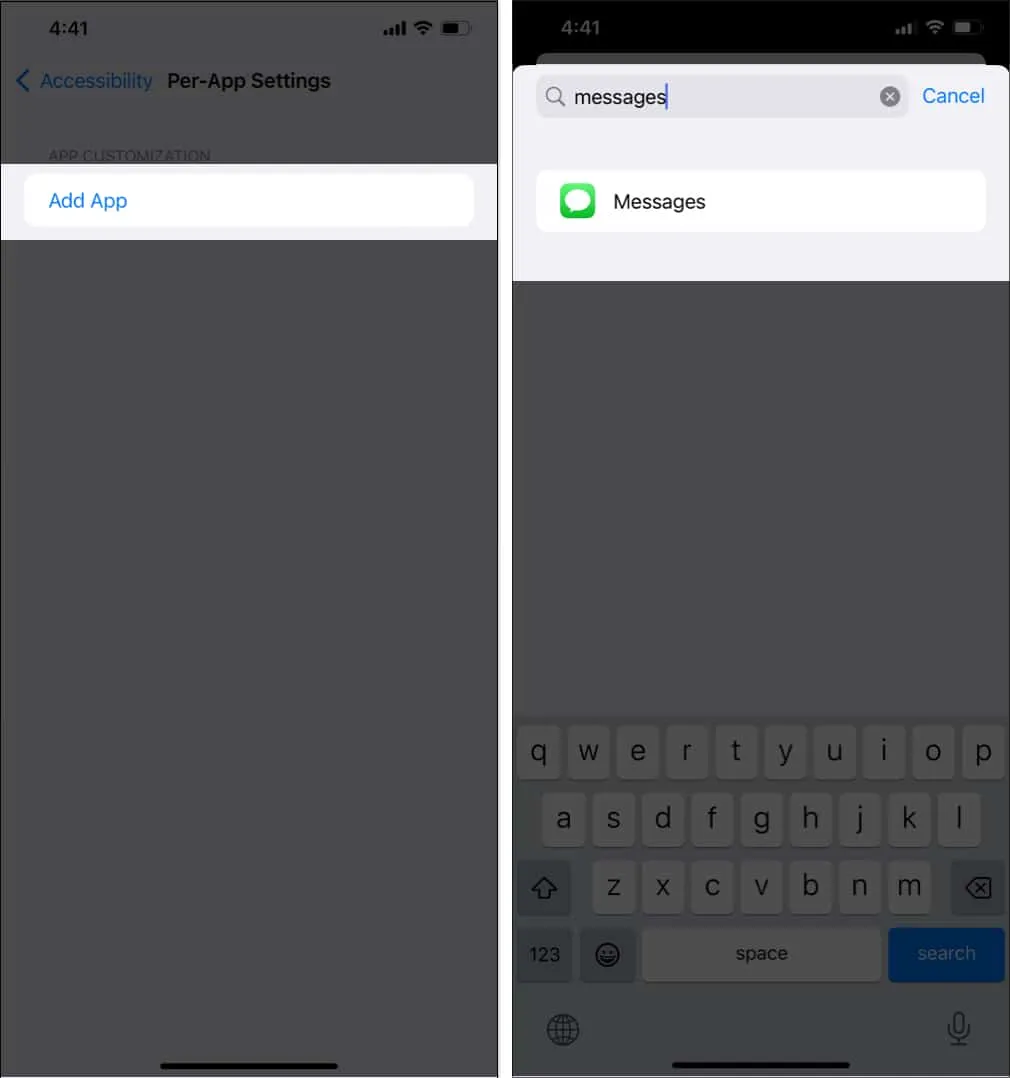
- Теперь нажмите «Сообщения» → «Перейти к увеличению контрастности» → «Вкл .» .
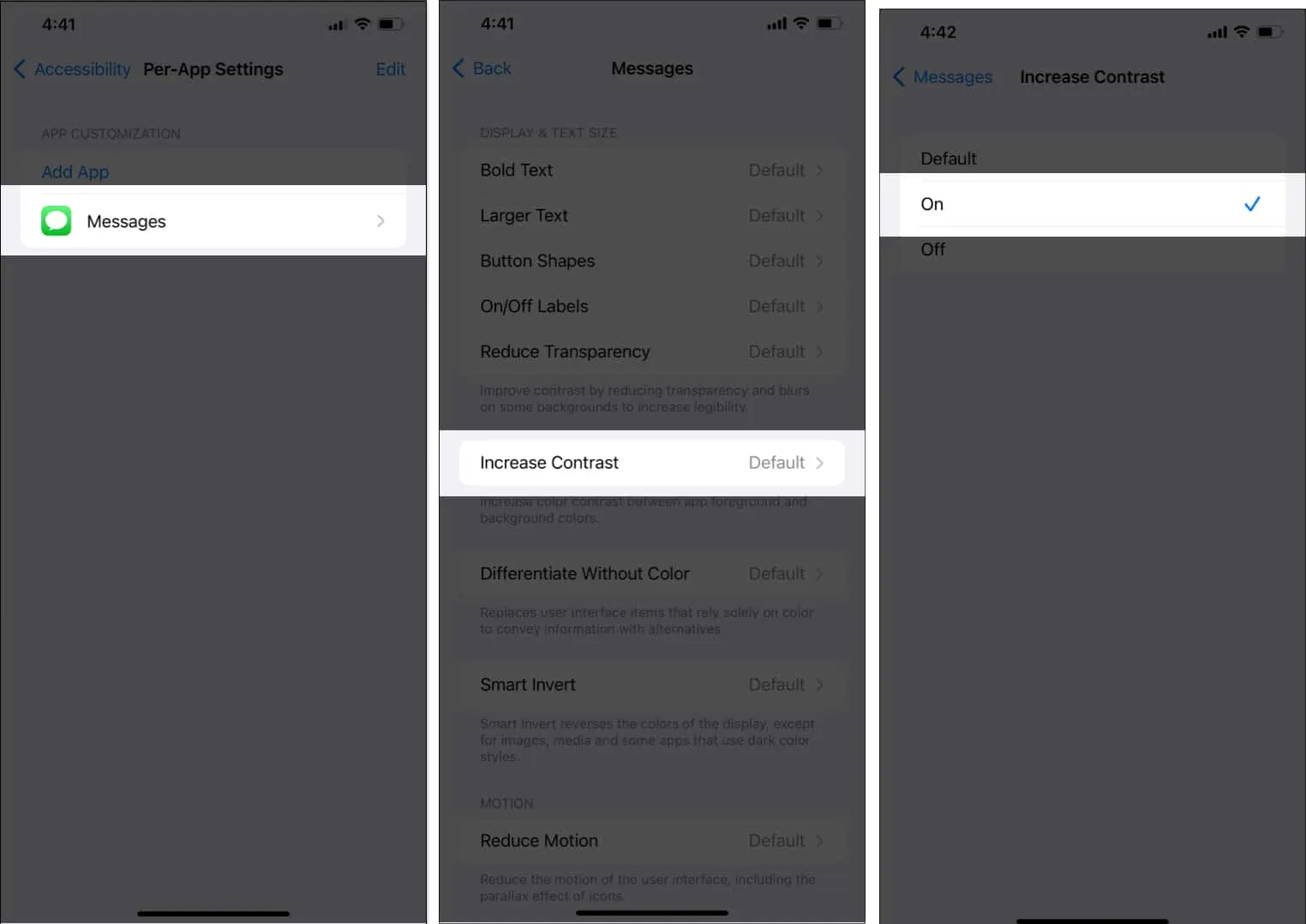
Теперь вы можете видеть, что оттенок синего в пузыре вашего iMessage станет немного темнее.
Как изменить цвет текстового пузыря iMessage с помощью стороннего приложения на iPhone или iPad
- Загрузите цветные текстовые пузыри в приложении iMessage.
- Откройте Сообщения → Выберите чат .
- Коснитесь знака «плюс» рядом с текстовой строкой → Выбрать «Дополнительно» → «Цветные текстовые пузыри» .
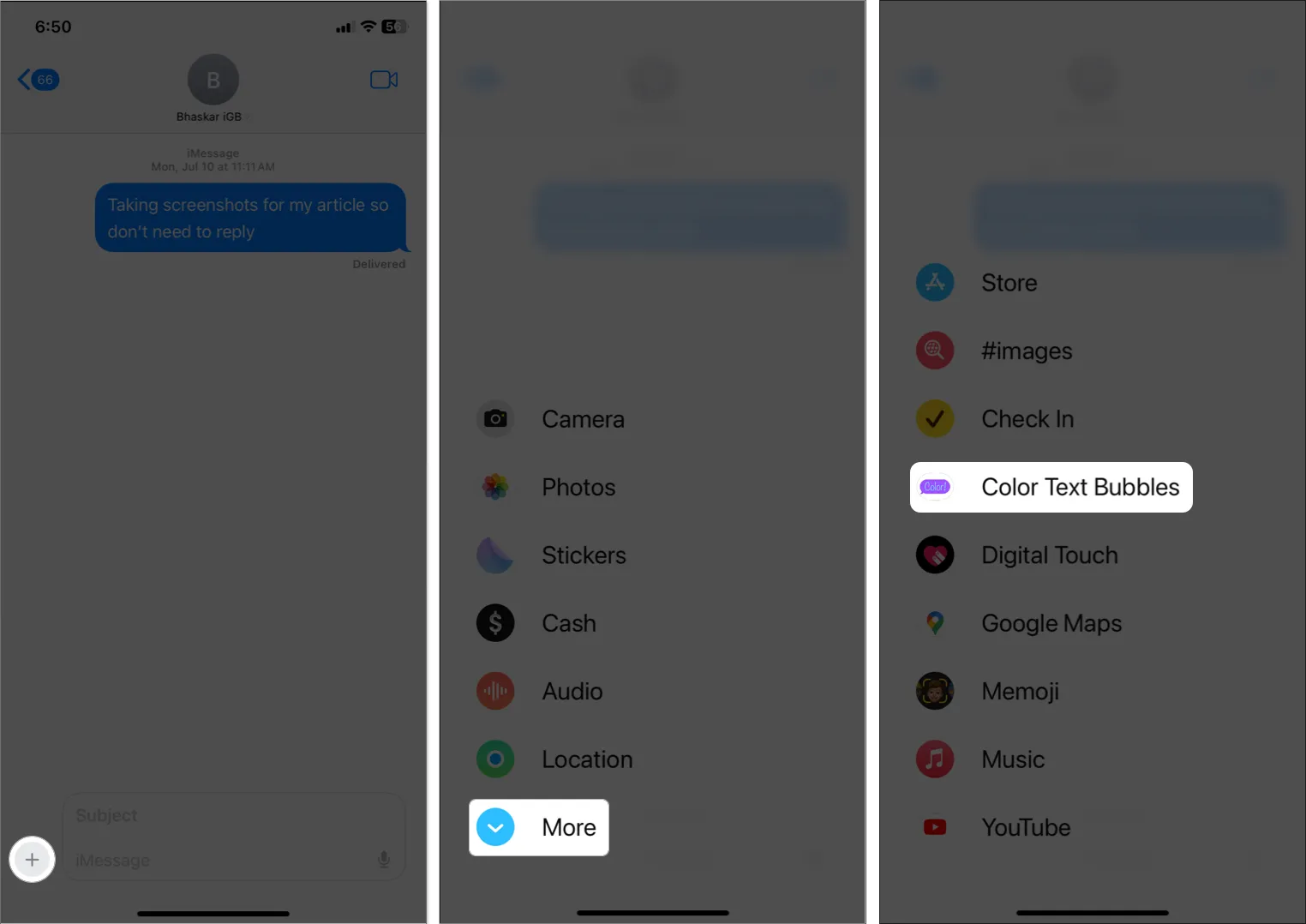
- Выберите шаблон текстового облачка или коснитесь «Ввести пользовательское сообщение» .
- Введите сообщение → коснитесь значка цвета кружка → выберите цвет → коснитесь «Готово» .
Если вы используете бесплатную версию, у вас будет 12 вариантов цвета.
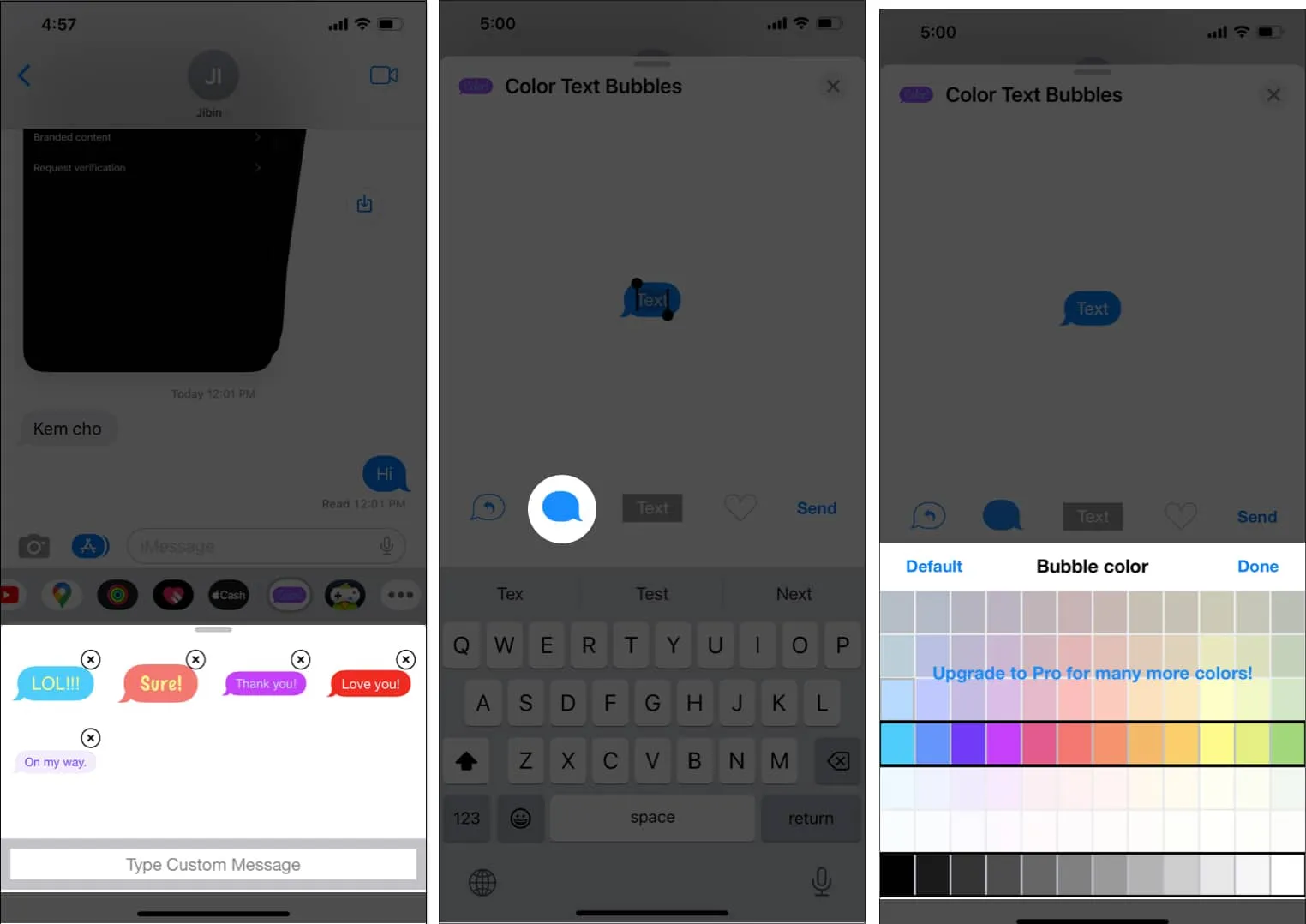
- Нажмите кнопку «Отправить» , чтобы отправить собственное сообщение.
Примечание. Вы можете столкнуться с рекламой или предложением обновиться. Подождите немного, затем нажмите X , чтобы закрыть рекламу, или выберите «Позже» , чтобы отклонить предложение о повышении. - Наконец, нажмите стрелку «Отправить» .
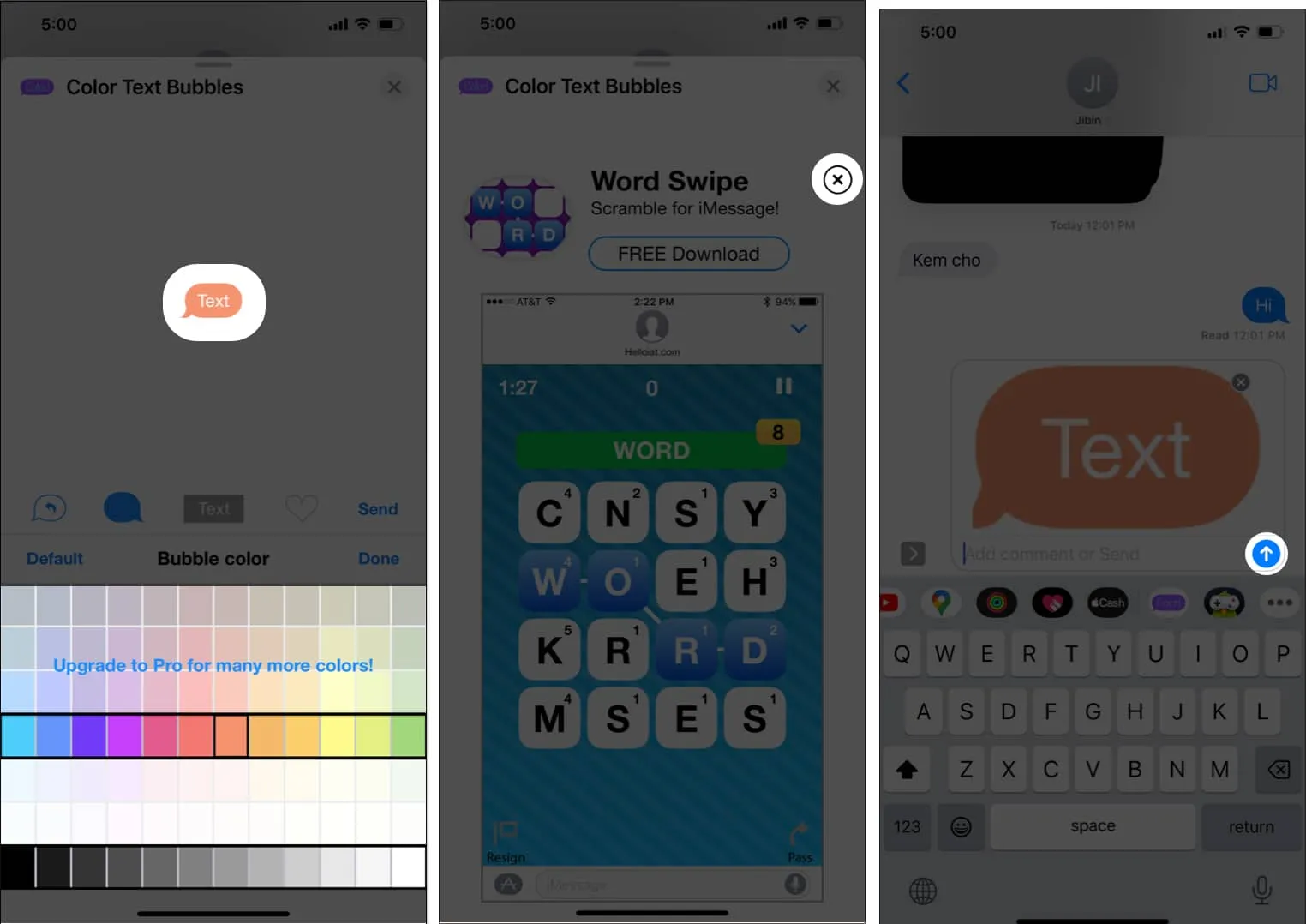
Поздравляем! Вы успешно отправили сообщение с текстовым пузырем пользовательского цвета.
Часто задаваемые вопросы
Существуют ли какие-либо ограничения на изменение цвета пузырька iMessage?
Да, есть несколько ограничений на изменение цвета всплывающей подсказки iMessage. Например, получатель может не увидеть настроенный цвет пузырьков, как у вас, или вы не сможете отправить цветные текстовые пузырьки на старые телефоны iOS или Android.
Безопасно ли менять цвет пузырька iMessage?
Да, менять цвет пузырька iMessage безопасно. Выбирайте авторитетные сторонние приложения с хорошими отзывами и предоставляйте только необходимые разрешения для изменения цвета всплывающих подсказок iMessage.
Есть ли способ изменить цвет пузырька iMessage без использования стороннего приложения?
В настоящее время Apple не позволяет пользователям изменять цвет пузырька iMessage без использования стороннего приложения.
Оживите свои iMessages!
Я надеюсь, что руководство помогло вам настроить цвет вашего текстового пузыря на iOS. В то время как приложение Color Text Bubbles упрощает изменение синего цвета пузырьков iMessage на что-то другое и оживляет ваши разговоры, в нем много рекламы. Учитывая, что приложение бесплатное, этого следовало ожидать.
Использовали ли вы какие-либо другие сторонние приложения для изменения цвета текста iMessage? Пожалуйста, дайте мне знать в комментариях ниже.